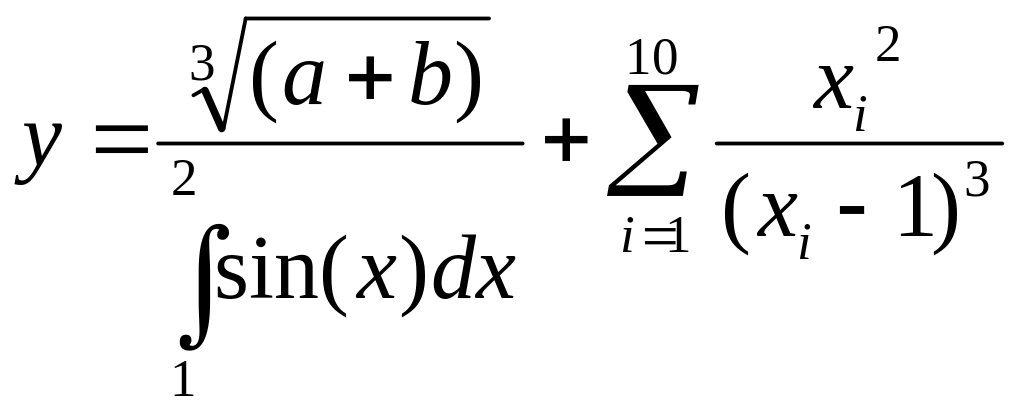- •Одеська національна академія харчових технологій
- •6.140101 «Готельно-ресторанна справа»
- •Програма дисципліни
- •Розділ 1. Розвиток інформаційних технологій. Операційна система Windows
- •1.1. Інформація й інформатика
- •1.2. Пристрої, характеристики і програмне забезпечення пк
- •Основні характеристики сучасних пк
- •Програмне забезпечення пк
- •3. Файлова система організація даних
- •Project.Vbp - проект Visual Basic;
- •1.4. Операційна система Windows
- •1.5. Користувальницький графічний інтерфейс
- •1.6. Головне меню робочого стола й довідкова система Windows
- •Довідкова система Windows
- •1.7. Програма Провідник для роботи з папками й файлами
- •1.8. Робота з папками у вікні Провідник
- •1.9. Робота з файлами у вікні Провідник
- •Розділ 2. Сучасні текстові редактори й завдання створення й редагування документів
- •2.1. Створення й збереження документа
- •Введення тексту
- •Виділення тексту
- •Збереження документа
- •Відступи, вирівнювання й міжрядкові інтервали
- •Установка гарнітури й розміру шрифтів
- •Введення символів
- •2.3. Редагування тексту сторінки
- •Видалення, копіювання, переміщення і вставка тексту
- •Вставка тексту з іншого документа
- •2.4. Стовпчики і таблиці в Word Розташування тексту колонками
- •Створення таблиці
- •2.5. Формульний редактор в Word
- •Створення гіперпосилання
- •Графіка в Word Графічні об'єкти - малюнки, фотографії, діаграми та ін. У документах Word часто використовується різного виду графіка:
- •2.6. Робота з малюнками
- •2.7. Імпорт графічних об'єктів і команда Об'єкт WordArt
- •Меню вставки рисунка
- •Розділ 3. Табличний процесор ms Excel
- •3.1. Робочі книги, аркуші й вікно Excel
- •3.2. Деякі операції над робочою книгою й аркушами
- •Операції над робочим аркушем
- •Виділення елементів аркуша
- •Робота з комірками
- •3.3. Типи даних в Excel і їхнє уведення
- •3.4. Арифметичні й логічні вирази в Excel
- •3.5. Абсолютні, відносні й змішані адреси
- •Розділ 4. Функції в Excel
- •4.1. Стандартні функції
- •Майстер функцій
- •4.2. Логічна функція если в Excel
- •Приклад застосування функції если
- •Розділ 5. Діаграми в Excel
- •5.1. Майстер діаграм
- •5.2. Побудова діаграми типу Поверхня
- •Розділ 6. Робота з базами даних в Excel
- •6.1. Основні поняття й правила створення бд
- •Номер першого запису
- •Сортування записів у бд за критеріями
- •6.2. Застосування команди Автофільтр Команда Автофільтр виконує відбір записів за критеріями одного поля.
- •Додаткові пункти списку, що розкривається, команди Автофільтр : Всі, Перші 10 ,…:( мал. 7.3)
- •6.3. Застосування команди Розширений фільтр
- •Лабораторні роботи
- •Тема «Управління файлами й папками в ос Windows»
- •Робота з об'єктами стола й з вікнами додатків
- •Питання для самоперевірки
- •Робота з графічними об'єктами Word
- •Приклад виконання нульового завдання по табл. 7.11. Приклад виконання завдання №7
- •Оформлення протоколу лабораторної роботи
- •Питання для самоперевірки
- •Створення електронної таблиці в Excel
- •Завдання 2. Обробка ет за заданими критеріями з використанням майстра функцій. Обробці підлягає ет, розташована на аркуші 2.
- •Завдання 3. Захист аркуша №4 і зняття захисту для комірок введення даних за минулі місяці (в4:е7).
- •Оформлення протоколу лабораторної роботи
- •Питання для самоперевірки
- •Побудова діаграм в Excel
- •Оформлення протоколу лабораторної роботи
- •1. У заголовку лабораторної роботи записати її номер і мету проведення.
- •2. Записати умови індивідуальних завдань.
- •Рішення задач в Excel
- •28. Задано наступну таблицю, в якій відображені відомості про продаж книг:
- •Робота з базами даних в Excel
- •Список літератури
Створення таблиці
Word передбачає декілька способів створення таблиць. Розглянемо створення таблиці за допомогою команди Додати таблицю в меню Таблиця:
Встановити курсор у місце вставки таблиці.
Виконати команду Таблиця, Додати таблицю. З'явиться діалогове вікно Вставка таблиці
В полях рядка й стовпця задати число рядків і стовпців.
Клацнути ОК.
 Для
створення таблиці за допомогою команди
Намалювати
таблицю,
потрібно вивести панель Таблиці
й межі
(команди Вид,
Панелі інструментів, Таблиці й межі –
рис.2.2).
Для
створення таблиці за допомогою команди
Намалювати
таблицю,
потрібно вивести панель Таблиці
й межі
(команди Вид,
Панелі інструментів, Таблиці й межі –
рис.2.2).

Рис. 2.2- Панель Таблиці й межі
Олівець у панелі дозволяє малювати лінії, а ластик - витирати. Інші кнопки панелі Таблиці й межі дозволяють виконувати обрамлення таблиці, вирівнювати ширину й висоту стовпців і рядків, виконувати сортування таблиці й багато чого іншого.
Операції з комірками:
Розбити комірку - активізувати її, клацнути Таблиця, Розбити комірку. У діалоговому вікні набрати число розбивок і підтвердити ОК.
Об'єднати комірку – виділити мишею поєднувані комірки, виконати команди Таблиця, Об'єднати комірки.
Операції з рядками й стовпцями
Додати, видалити рядок - виділити рядок і виконати команди Таблиця, Додати рядок вище - нижче або Видалити рядок.
Додати, видалити стовпець – виділити стовпець і виконати команди Таблиця, Додати стовпці праворуч - ліворуч або Видалити стовпець.
Видалення змісту таблиці - виділити таблицю й натиснути клавішу Del.
Видалення всієї таблиці - встановити покажчик миші в поле таблиці, виконати команди Таблиця, Видалити таблицю.
Використання в таблиці формул
Текстовий процесор Word дозволяє виконувати обчислення, записуючи в окремі комірки таблиці формули за допомогою команд Таблиця, Формула. Для обчислення суми чисел рядка або стовпця потрібно:
Виділити комірку, в якій буде відображатися сума.
Виконати команди Таблиця, Формула.
Якщо виділена комірка перебуває внизу стовпця чисел, Microsoft Word пропонує формулу =SUM(ABOVE). Якщо ця формула вірна, натисніть кнопку OK.
Якщо виділена комірка перебуває з правого краю рядка чисел, Word пропонує формулу =SUM(LEFT). Якщо ця формула вірна, натисніть кнопку OK.
2.5. Формульний редактор в Word
Складні формули у вигляді складних дробів, що містять спеціальні символи, записують за допомогою спеціального формульного редактора Microsoft Equation. Виклик формульного редактора:
Клацнути Вставка, Об'єкт. З'являється вікно Вставка об'єкта.
Вибрати тип об'єкта – Microsoft Equation і клацнути ОК.
З'являється меню редактора формул, панель інструментів Формула і рамка для набору формули.
Панель спеціальних символів
Панель
Формула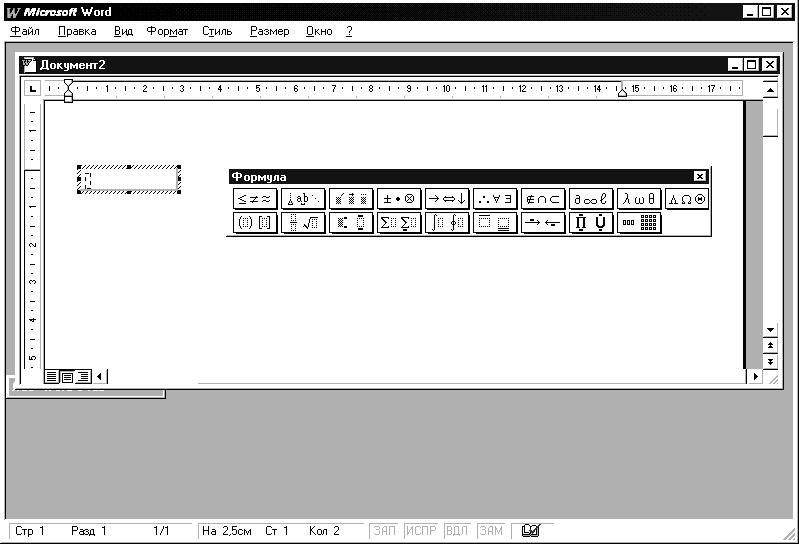
Панель шаблонів
Для вставки складної формули в текст необхідно :
1. Встановити курсор у місце вставки формули в тексті.
2. Викликати редактор формул.
3. Набрати за допомогою редактора формулу.
4. Після створення формули встановити покажчик поза вікном формули і клацнути мишею для повернення в документ.
Приклад запису формули: